华为电脑管家怎么清理电脑垃圾的步骤教程
- 分类:教程 回答于: 2022年01月19日 16:00:02
电脑管家怎么进行清理垃圾的操作?详细讲解,电脑管家是一个很好用的软件,今天小编给大家分享一下利用华为电脑管家进行垃圾清理的具体操作步骤,如果有想要了解的朋友就来看看吧.更多电脑教程,尽在小白系统官网
华为电脑管家使用步骤
首先打开桌面上的华为电脑管家软件,可以看见华为电脑管家的操作界面比较简洁,在左侧列表可以清晰的看到它拥有全面体检. 硬件检测. 驱动管理. 电源管理等功能。
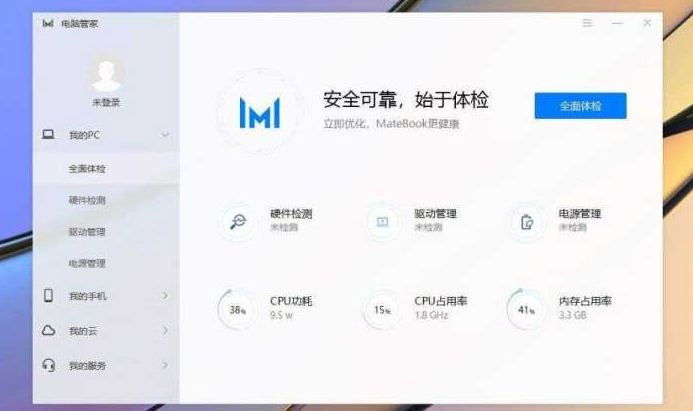
华为电脑管家清理内存步骤:
1.我们点击 Windows 图标 —— 设置图标,选择系统。
2. 然后点击“存储”,打开“存储感知”选项。
3. 在进入的页面中点击“更改详细设置”,我们可选择释放空间的方式。运行存储感知可根据需要设置为每天. 每周. 每月或在可用磁盘空间不足时。
4.当开启存储感知后,存储感知将会根据设置的方式自动运行,根据已选择的释放空间方式进行空间释放,就不会再有删除文件的提示啦。
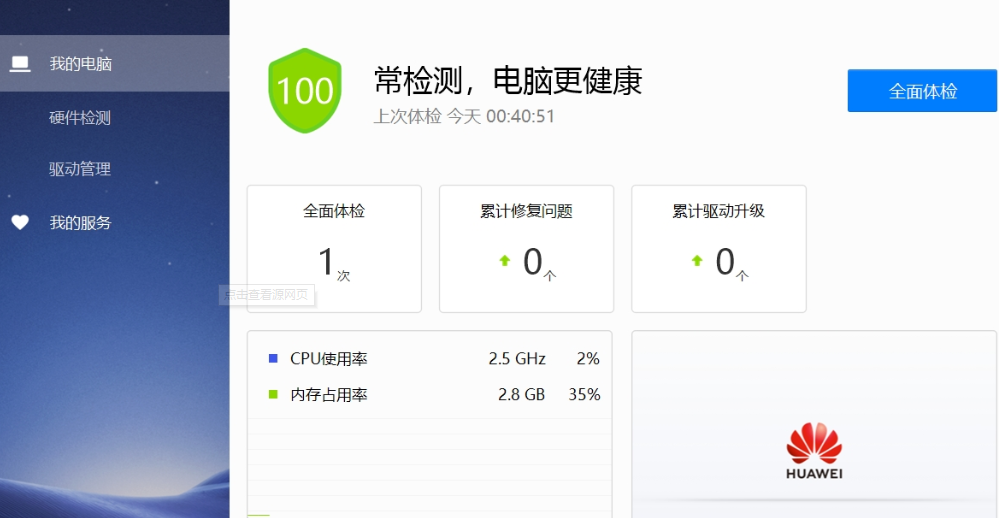
以上就是华为电脑管家使用步骤的内容,希望可以帮助到大家。
 有用
26
有用
26


 小白系统
小白系统


 1000
1000 1000
1000 1000
1000 1000
1000 1000
1000 1000
1000 1000
1000 1000
1000 1000
1000 1000
1000猜您喜欢
- 重装系统用什么软件好2022/06/24
- 360重装系统的详细教程2022/08/07
- 自己怎么安装无线路由器2022/09/15
- 台式电脑开机黑屏怎么办2022/05/29
- 使用电脑经常黑屏是什么原因..2022/08/04
- 驱动器中没有软盘2016/11/07
相关推荐
- windows7重装系统,小编教你win7怎么重..2018/01/29
- hp重装系统后蓝屏怎么办2023/01/03
- 如何卸载删除主页卫士?2015/11/28
- 华为荣耀电脑一键重装系统的步骤教程..2021/05/29
- 笔记本外接显示器,小编教你显示器外接..2018/05/14
- 电脑c盘满了怎么办2022/09/18

















